欢迎您阅读本文,今天小编为你分享的电脑教程是:【教你recuva如何使用】,下面是详细的讲解!
教你recuva如何使用
本站为大家收集的recuva使用方法:
每个用户的硬盘中都存储着重要的数据,硬盘则是PC硬件中比较脆弱的部件,一个小小的误操作:主机突然断电、杀毒软件的误操作删除正常文件等都可以是影响硬盘数据安全,甚至是硬盘健康的罪魁祸首。但是当你在硬盘删除文件后,其实文件的痕迹还是会遗留在原本的扇区上,只要这个扇区位置还没有被新的文件占去,那么你还是有机会救回误删的文件的。而“Recuva”正是利用了这个原理,帮你去扫描、抢救已经删除的文件(已经从回收站中删除或直接删除的文件),而从原理来看,一个很重要的前提是,Recuva这类的软件通常只能救回最近删除的档案,当你发现不小误删了某个文件,不要去进行其它操作,立即打开Recuva来尝试抢救文件。
一、下载及安装
Recuva是一款兼容全部Windows平台下的文件恢复工具,用户可以免费使用。下载完成后解压文件到指定目录,双击安装程序根据向导提示进行安装即可。
二、运行软件
双击桌面上的图标  或点击“开始→程序→Recuva→Recuva”即可运行该软件。如果您是第一次运行此程序,会启动恢复向导界面(如图1),请点击“取消”即可返回到程序主界面(如图2)。
或点击“开始→程序→Recuva→Recuva”即可运行该软件。如果您是第一次运行此程序,会启动恢复向导界面(如图1),请点击“取消”即可返回到程序主界面(如图2)。
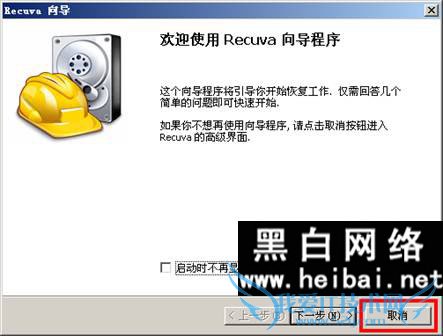
图1
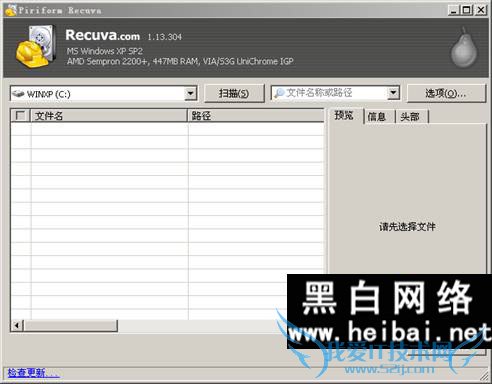
图2
Recuva的主界面非常的简洁,主要的功能一目了然,左右两个主要的窗口分别用于显示文件列表和文件的基本信息。
三、使用软件
1、检测系统信息
Recuva恢复可以支持的格式为FAT12、FAT16、FAT32、NTFS。当然,数据恢复前,Recuva包含系统信息检测功能,能让用户进一步了解计算机的状况(如图3)。
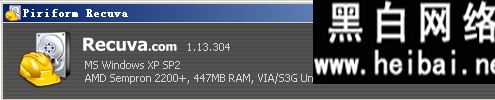
图3
2、文件搜索
在磁盘选项中选择文件的存放位置,例如想要恢复可移动磁盘里的文件,那么就选定可移动磁盘所在的盘符。选定了文件所在的磁盘之后,单击“扫描”按钮,软件就开始了文件搜索的工作了(如图4)。
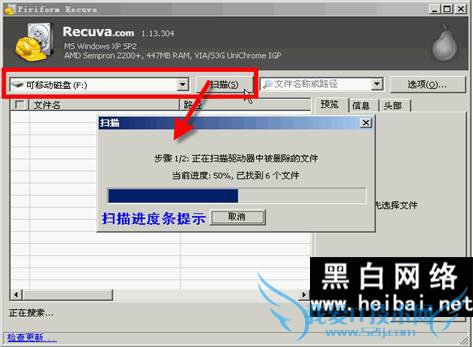
图4
不一会软件就把所找到的被删除的所有文件一一列出来了(如图5)。被扫描出的文件一般会有3种状态,绿灯为“良好状态”,说明该文件还没有被新的簇覆盖,恢复的成功率比较大;黄灯为不理想状态,表明该删除文件的可能已经被新簇所覆盖,恢复几率不大;红灯则为最差状态,基本恢复无望。
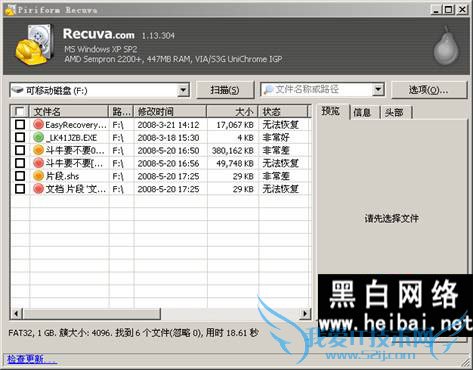
图5
从搜索的结果可以看出Recuva的搜索功能还是不错的,很多很早之前就被删掉的文件都被找出来了。在窗口中我们还可以看到每个可恢复的文件的详细数据,包括路径、大小、日期、状态等。
究竟我们选择的文件能不能被恢复呢?单击右侧窗口中的“信息”选项,软件就会把所选定文件的信息显示出来,通过“状态”这一项的显示结果就可以确定该文件是否能被成功恢复(如图6)。一般来说,只要不显示“无法恢复”的文件都能够被成功的恢复出来,满足日常的工作学习需要,已经足够啦。
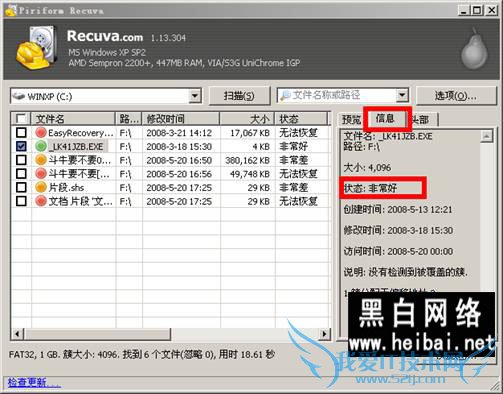
图6
我们还可以通过搜索栏选择文件类型,这样搜索的就是相应的类型文件了(如图7)。
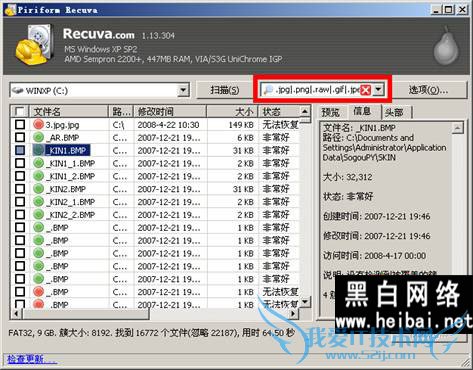
图7
3、文件恢复
搜索到已经被删除的文件只是第一步,下面我们来通过第二步来成功恢复文件。
关于教你recuva如何使用的用户互动如下:
相关问题:U盘数据恢复专用软件Recuva1.25.409汉化绿色免费版...
答:用有道翻译http://www.piriform.com/recuva/help得来的结果 Recuva 文件恢复 所有我们的产品,我们设计Recuva要尽可能简单。当你第一次开始这个项目,你会看到一个向导将指导你通过步骤来恢复你的文件。 一套完整的详细资料,可在docs.piriform.com... >>详细
相关问题:怎样使用Recuva恢复Windows Vista下删除的文件
答:这些文件包括回收站中清空的文件和因宕机和感染病毒而损失的文件。工具/原料软件名称: Recuva v1.02.091 汉化版功能介绍: 这是一个免费的 Windows 平台下的文件恢复工具,它可以用来恢复那些被误删除的任意格式的文件,能直接恢复硬盘、闪盘、存... >>详细
相关问题:Recuva数据恢复软件 免费版怎么用
答:Recuva(数据恢复软件)是一款功能非常强大的数据恢复软件,完美地支持Windwos系列所有操作系统,支持NTFS、Fat32、exFat等文件系统上的数据恢复。Recuva能够有效地恢复误删除、误格式化的文件,支持恢复电脑硬盘、U盘、移动硬盘等存储设备上的... >>详细
- 评论列表(网友评论仅供网友表达个人看法,并不表明本站同意其观点或证实其描述)
-
